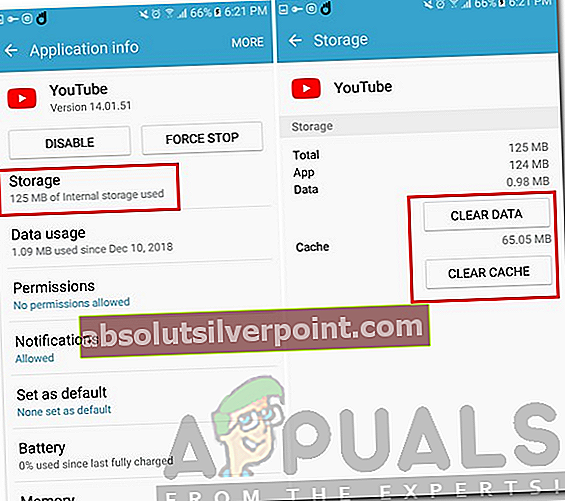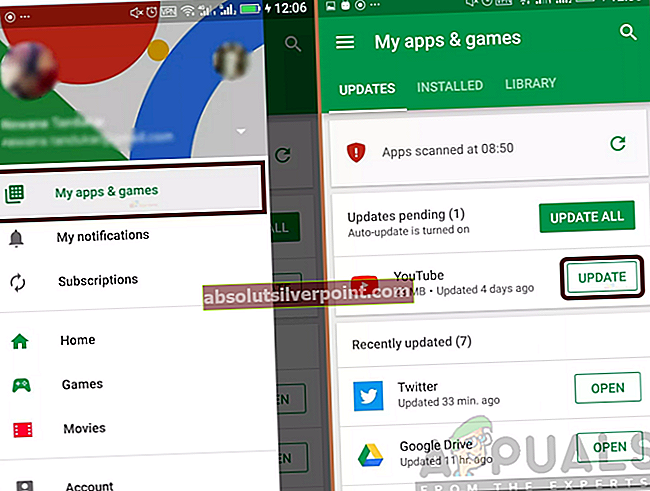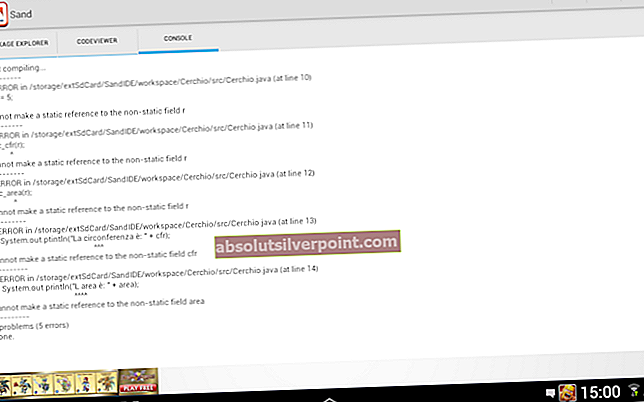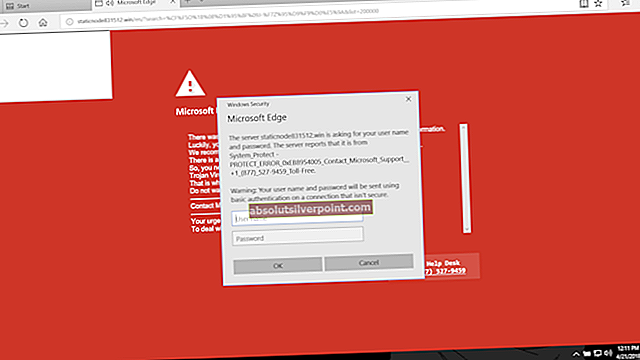YouTube je jedním z nejlepších poskytovatelů multimediálních služeb na světě. YouTube, který vlastní Google, se vyvinul díky obrovské řadě změn. Verze služby pro Android a iOS není o nic menší. Prostřednictvím aktualizací vytlačovaných nepřetržitě byla aplikace ve velmi dobré míře ustálena. Některé problémy se však stále potulují. Jedním z nich je chyba 410. Tato chyba je obvykle způsobena na zařízeních Android a iOS při používání aplikace YouTube a důvodem této chyby je často síťový problém s vaším zařízením, ale může to být způsobeno také v některých jiných scénářích.

Pojďme nejprve probrat příčiny této chyby a poté přejdeme k řešení.
Co způsobuje chybu 410 na YouTube?
Hlavním důvodem tohoto problému je špatné připojení k internetu a potíže se sítí vašeho zařízení, ale této chybě můžete čelit i z jiných důvodů, které jsou popsány níže.
- Poškozená mezipaměť: Pokud byla mezipaměť aplikace YouTube ve vašem zařízení Android nebo iOS poškozena, budete této chybě čelit. Protože aplikace YouTube používá mezipaměť, kterou ukládá do vašeho zařízení, pro rychlejší přístup, bude její poškození mít za následek, že se při pokusu o přehrání videa na YouTube setkáte s touto chybou.
- Poškozená aplikace YouTube: Pokud byla aplikace YouTube ve vašem zařízení poškozena malwarem nebo virem nebo pokud jste s jejími soubory něco udělali, pravděpodobně budete čelit této chybě a YouTube poté nebude moci přehrávat videa.
- Uživatelský účet odhlášen: Pokud jste nedávno odhlásili svůj uživatelský účet z Googlu ve svém zařízení nebo z YouTube, může se vám při pokusu o přehrávání videí YouTube setkat s touto chybou.
- Zastaralá aplikace YouTube: Pokud máte ve svém zařízení zastaralou aplikaci YouTube, tzn. Že jste ji dlouho neaktualizovali, je možné, že některé funkce YouTube nemusí na vašem konci fungovat správně. Tuto chybu tedy může způsobit i zastaralá aplikace YouTube.
Chcete-li opravit chybu 410 na YouTube, můžete vyzkoušet níže uvedená řešení a doufejme, že jedno nebo druhé pro vás může fungovat, protože řešení závisí na příčině chyby a liší se od scénáře k scénáři.
Řešení 1: Vymažte mezipaměť a data YouTube
První věcí, kterou můžete udělat, je vymazat mezipaměť a data aplikace YouTube ve vašem zařízení.
Chcete-li vymazat mezipaměť a data uložená aplikací YouTube ve vašem zařízení Android, musíte provést následující:
- Jít do Nastavení, pak Aplikace a oznámení.
- Poté přejděte dolů, dokud neuvidíte Youtube aplikaci a klepněte na ni.
- Klikněte na Úložný prostor volba.
- Poté klikněte / klepněte na možnosti „Vyčistit data" a "Vyčistit mezipaměť”.
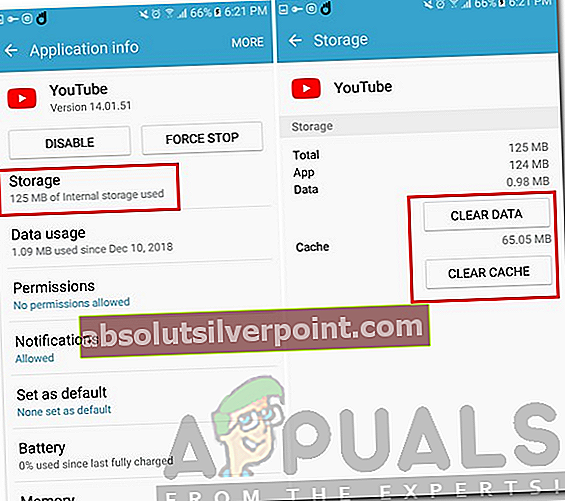
- To je vše, mazání mezipaměti a dat uložených v zařízení Android pomocí aplikace YouTube je hotovo.
Poznámka: Na některých zařízeních Android může být sekce Aplikace pojmenována jinak, tj. Spravovat aplikace atd., V závislosti na verzi Androidu.
Řešení 2: Odhlášení a opětovné přihlášení
Problém může někdy vyřešit odhlášení a opětovné přihlášení k účtu YouTube nebo Google v aplikaci YouTube. Postup je následující:
Chcete-li se odhlásit, klepněte na fotografii svého účtu v aplikaci YouTube, poté klepněte na Přepnout účet a vyberte „Použít YouTube Odhlášeno”.
Pokud můžete přehrávat videa z YouTube po odhlášení, můžete se znovu přihlásit a zjistit, zda můžete přehrávat videa, když jste přihlášeni. Pokud tomu tak není, můžete se znovu odhlásit a používat YouTube bez přihlášení.
Případně se můžete pokusit přihlásit pomocí jiného účtu Google a zjistit, zda problém přetrvává nebo ne. Protože používání odhlášeného YouTube nebude mít všechny funkce, jako jsou vaše seznamy skladeb a videa z odběratelských kanálů atd., Proto se vždy doporučuje používat YouTube s přihlášeným účtem Google, abyste získali další funkce a získali videa z kanálů, které máte přihlášeni k odběru na YouTube.
Řešení 3: Přeinstalujte aplikaci YouTube
Pokud vymazání dat a mezipaměti aplikace YouTube problém nevyřeší, měli byste aplikaci YouTube znovu nainstalovat na zařízení Android nebo iOS. Chcete-li odinstalovat aplikaci YouTube, klepněte a podržte ikonu aplikace YouTube na zařízení Android a přetáhněte ji nahoru, kde je ikona koše nebo „Odinstalovat" je psáno. Postup odinstalování aplikace se může u jednotlivých verzí Androidu lišit. Po odinstalaci přejděte do Obchodu Play, vyhledejte YouTube a nainstalujte si aplikaci.
Řešení 4: Aktualizujte aplikaci YouTube
Pokud aplikace YouTube ve vašem zařízení nějakou dobu nebyla aktualizována, musíte ji aktualizovat, pokud je pro vaše zařízení k dispozici nová verze. Pokud problém na vašem konci způsobila zastaralá aplikace YouTube, můžete ji opravit aktualizací na nejnovější verzi svého zařízení. Aktualizace aplikace na zařízení se systémem Android je poměrně jednoduchá, a to takto:
- Stačí jít na Obchod Play a přejděte na Aktualizace sekci klepnutím na Jídelní lístek tlačítko vlevo od Vyhledávání pole a výběr Moje aplikace a hry ze seznamu.
- Pokud je zde uvedena aktualizace pro YouTube, klepněte na ikonu Aktualizace tlačítko a nechte to dokončit.
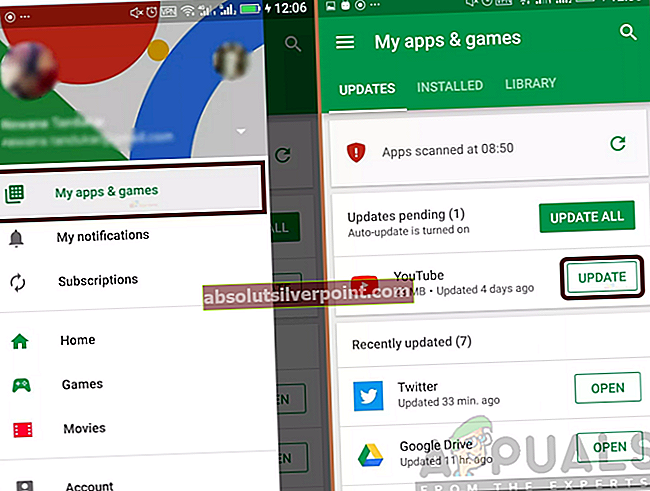
Řešení 5: Zkuste přepnout do datového režimu
Pokud ve svém WiFi používáte aplikaci YouTube a nemůžete přehrávat videa, měli byste přepnout do datového režimu a zjistit, zda problém přetrvává. Ve vašem bezdrátovém připojení může být blokování nebo síť, kterou používáte, je za bránou firewall nebo proxy serverem, který má omezený přístup na YouTube. Můžete tedy zkusit přepnout do datového režimu, abyste zjistili, zda přehrávání videí na YouTube funguje. Pokud ano, může být něco špatně s vaším WiFi připojením a ne s aplikací YouTube.
Doufejme, že jedno nebo druhé řešení bude fungovat pro vás a opraví chybu YouTube.